如何在宏基笔记本上重装win10系统(详细教程与注意事项)
在使用电脑的过程中,由于各种原因,我们可能会需要对系统进行重装。本文将介绍如何在宏基笔记本上重装win10系统的详细教程与注意事项,帮助读者顺利完成系统重装,以获得更好的电脑使用体验。
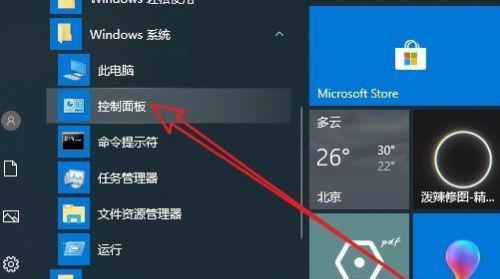
备份重要数据
在进行系统重装之前,首先需要备份重要的个人数据,以免在操作过程中丢失。可以使用U盘、外接硬盘或云存储等方式将数据备份到安全的地方。
下载win10系统镜像文件
在进行系统重装之前,需要先下载win10系统镜像文件。可以通过微软官方网站或其他可信的下载渠道获取。

制作安装盘或启动U盘
将下载好的win10系统镜像文件制作成安装盘或启动U盘。可以使用第三方制作工具,如Rufus等,根据工具的操作指引进行制作。
重启电脑并进入BIOS设置
重启电脑后,在开机界面出现时按下相应的按键(一般是F2、F12或Del键)进入BIOS设置界面。
调整启动顺序
在BIOS设置界面中,找到“Boot”选项,并将启动顺序调整为优先从安装盘或启动U盘启动。
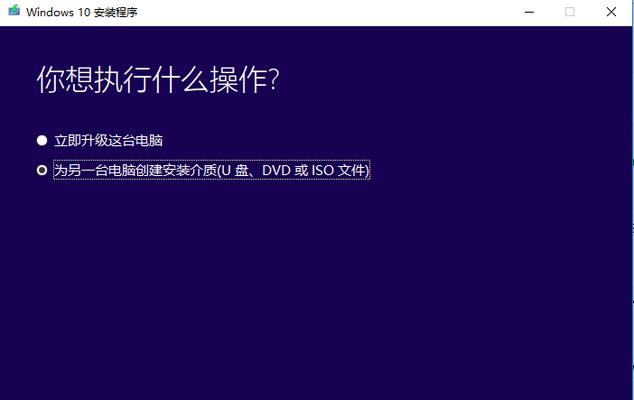
保存并退出BIOS设置
在调整完启动顺序后,保存设置并退出BIOS界面。
开始安装系统
重启电脑后,系统将自动从安装盘或启动U盘启动,并进入win10系统安装界面。按照提示进行安装。
选择安装方式
在安装界面中,选择“自定义安装”(或者其他类似选项)来进行完全重新安装系统,这样可以确保所有数据被清空。
选择安装位置
在选择安装方式后,系统会显示可用的磁盘分区。选择需要安装win10系统的磁盘分区,并点击“下一步”继续。
等待系统安装
系统安装过程需要一些时间,请耐心等待。在安装过程中,系统会自动重启若干次,请不要操作电脑。
设置个人偏好
在系统安装完成后,根据个人需求和偏好进行初始设置,包括语言、时区、账户等。
更新系统补丁
完成初始设置后,连接网络并更新系统补丁。这有助于提高系统的安全性和稳定性。
安装必要的驱动程序
在系统更新完成后,需要安装宏基笔记本的相关驱动程序。可以从宏基官方网站上下载最新的驱动程序,并根据安装提示进行安装。
恢复个人数据
在完成驱动程序安装后,可以将之前备份的个人数据恢复到电脑中。
系统重装完成
至此,您已成功完成在宏基笔记本上重装win10系统的操作。祝您使用愉快!
通过本文的详细教程与注意事项,我们了解了如何在宏基笔记本上重装win10系统。在进行系统重装之前,一定要备份重要数据,并确保有可靠的win10系统镜像文件。在重装过程中,请按照指引进行操作,保持耐心,并及时安装系统补丁和相关驱动程序。通过正确的步骤和注意事项,我们能够顺利完成系统重装,为电脑带来更好的使用体验。













